ขั้นตอนการติดตั้ง macOS บน PC Windows

เรียนรู้วิธีการติดตั้ง macOS บน PC Windows ด้วยคำแนะนำทีละขั้นตอนที่แสดงให้คุณเห็นว่าคุณจะติดตั้งระบบปฏิบัติการของ Apple บนอุปกรณ์ Microsoft ได้อย่างไร.
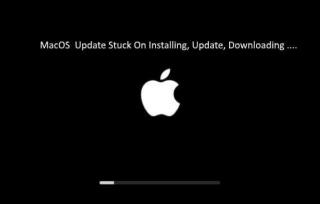
เมื่อเร็ว ๆ นี้ Apple เปิดตัวระบบปฏิบัติการเดสก์ท็อปล่าสุดสำหรับ Mac ชื่อ Mojave ระบบปฏิบัติการนี้มาพร้อมกับคุณสมบัติที่น่าตกใจของรุ่นก่อนและมีคุณสมบัติใหม่ของตัวเองเพื่อสร้างความประทับใจให้ผู้ใช้ Apple ฟีเจอร์ที่ได้รับความนิยมมากที่สุดคือโหมดมืด ปุ่มสกรีนช็อต และสแต็คเดสก์ท็อป อย่างไรก็ตาม ผู้ใช้บางคนยังได้รายงานปัญหาเกี่ยวกับระบบปฏิบัติการใหม่ เช่น ปัญหาการติดตั้ง ความเร็ว และการค้าง ดังนั้น อ่านต่อไปเพื่อค้นหาวิธีแก้ไขปัญหา MacOS Mojave
ปัญหาการติดตั้ง MacOS Mojave

การติดตั้ง macOS Mojave เป็นหนึ่งในปัญหา Mojave ทั่วไปที่มีการรายงานบ่อยครั้ง คุณสามารถใช้การแก้ไขที่กล่าวถึงด้านล่าง หากคุณประสบปัญหา เช่น ไม่สามารถอัปเกรด Mojave จะไม่ติดตั้งหรือเครื่องของคุณขัดข้องระหว่างกระบวนการดาวน์โหลด
หมายเหตุ:อย่าลืมสำรองข้อมูลที่เก็บไว้ของคุณ คุณสามารถใช้คุณสมบัติเริ่มต้นของ Mac ที่เรียกว่า Time Machine เพื่อสำรองไฟล์ของคุณได้ คุณยังสามารถใช้ซอฟต์แวร์ของบริษัทอื่นได้
ณ ตอนนี้ ยังไม่สามารถดาวน์โหลด macOS Mojave จาก Mac App Store ได้ ดังนั้นคุณต้องลงทะเบียนโปรแกรมนักพัฒนาซอฟต์แวร์ของ Apple ด้วยตนเองจึงจะสามารถติดตั้งได้ ไปที่หน้าเว็บโปรแกรมนักพัฒนาของ Apple และลงทะเบียน คุณอาจได้รับแจ้งให้ชำระเงิน 100 ดอลลาร์พร้อมกับ Apple ID สำหรับการลงทะเบียน เมื่อเสร็จแล้ว คุณจะเข้าถึง macOS Mojave เวอร์ชันแรกได้
ในกรณีที่คุณประสบปัญหาเกี่ยวกับการดาวน์โหลดที่เหมือนกับว่าเกิดปัญหา คุณจะต้องรีสตาร์ทเครื่องก่อน หากคุณไม่สามารถดาวน์โหลด macOS Mojave ได้หลังจากนั้นเช่นกัน คุณจำเป็นต้องจัดระเบียบเครื่องของคุณ ตรวจสอบให้แน่ใจว่าคุณปรับ Mac ของคุณให้เหมาะสมโดยกำจัดแคชและคุกกี้
เมื่อคุณทำความสะอาดเสร็จแล้ว ลองอีกครั้ง
ดูสิ่งนี้ด้วย:-
คุณสมบัติที่น่าทึ่งของ MacOS Mojaveหากคุณต้องการทราบเกี่ยวกับระบบปฏิบัติการ macOS Mojave ใหม่ คุณควรตรวจสอบคุณสมบัติที่น่าทึ่งของมัน...
ปัญหาความเร็วและการแช่แข็ง
โดยส่วนใหญ่ คุณจะสังเกตเห็นว่าความเร็วของอุปกรณ์ของคุณเพิ่มขึ้นหลังจากติดตั้งการอัปเดตซอฟต์แวร์บนอุปกรณ์ของคุณ แต่มีโอกาสที่คุณอาจพบว่า Mojave ทำงานช้าหลังจากดาวน์โหลดระบบปฏิบัติการ macOS Mojave บนเครื่องของคุณ อย่างไรก็ตาม คุณสามารถแก้ไขปัญหาและเพิ่มความเร็วได้ แต่สำหรับการนั้น คุณต้องตรวจสอบให้แน่ใจว่าแอปทั้งหมดของคุณเป็นเวอร์ชันล่าสุด คุณสามารถค้นหาว่ามีปัญหาใด ๆ กับแอพใด ๆ ที่คุณใช้ในอุปกรณ์ของคุณหรือไม่ ถ้าใช่ คุณสามารถถอนการติดตั้งและติดตั้งแอปอีกครั้งได้ ในกรณีที่ทุกอย่างเรียบร้อยดี คุณสามารถรีสตาร์ทเครื่องได้
เพื่อเพิ่มประสิทธิภาพให้กับ Mac ของคุณ
คุณจำเป็นต้องเพิ่มประสิทธิภาพ Mac ของคุณคุณสามารถใช้ซอฟแวร์ของบุคคลที่สามที่จะทำเพื่อคุณชอบTuneUpMyMac คุณยังสามารถล้างเดสก์ท็อปของคุณได้อีกด้วย
โชคดีที่ Mac มาพร้อมกับแอพยูทิลิตี้ดิสก์ในตัวซึ่งสะดวกสำหรับการล้างข้อผิดพลาดจากเครื่องของคุณ
ขั้นตอนที่ 1: ไปที่ Finder
ขั้นตอนที่ 2: คลิกที่ Application จากแผงด้านซ้าย
ขั้นตอนที่ 3: เลือกยูทิลิตี้แล้วเลือกยูทิลิตี้ดิสก์
ขั้นตอนที่ 4: ตอนนี้ คุณต้องเลือกการปฐมพยาบาลและเริ่มการสแกน

ตรวจสอบการตรวจสอบกิจกรรม
คุณสามารถตรวจสอบตัวตรวจสอบกิจกรรมเพื่อออกจากแอปที่กำลังทำงานอยู่ได้ เช่น เมื่อคุณเรียกใช้หลายโปรแกรมพร้อมกันที่ระบบของคุณต้องการ และเริ่มด้วยการตอบสนองช้าลงเล็กน้อย
ขั้นตอนที่ 1: ไปที่ Launchpad

ขั้นตอนที่ 2: เลือกการตรวจสอบกิจกรรม
ขั้นตอนที่ 3: ตอนนี้ คุณต้องออกจากแอปที่ไม่จำเป็นในตอนนี้ คุณยังสามารถออกจากแอพที่ใช้หน่วยความจำส่วนใหญ่ได้
ปัญหาบลูทูธ:
ปัญหาที่พบบ่อยที่สุดปัญหาหนึ่งคือปัญหาที่เกี่ยวข้องกับบลูทูธ เช่น เมื่อบลูทูธของคุณประสบปัญหาและหยุดทำงาน ส่วนใหญ่ คุณสามารถพิสูจน์ปัญหานี้ได้เมื่อการอัปเดตซอฟต์แวร์ใหม่เปิดตัวโดย Apple และ macOS Mojave ไม่มีอะไรแตกต่างไปจากนี้ ผู้ใช้ Mac บางคนยังได้แบ่งปันมุมมองของพวกเขาที่ Bluetooth เผชิญบนระบบปฏิบัติการใหม่ macOS Mojave
ในการแก้ไขปัญหานี้ สิ่งที่คุณต้องทำคือกำจัดไฟล์รายการ Bluetooth ซึ่งคุณจะพบได้ในไลบรารีภายใต้การตั้งค่า โปรดจำไว้ว่า คุณต้องทำสำเนาของ com.apple.Bluetooth.plist ก่อนดำเนินการต่อ เมื่อเสร็จแล้ว คุณต้องรีสตาร์ทเครื่องและเปิดบลูทูธเพื่อดูว่าปัญหาบลูทูธได้รับการแก้ไขแล้วหรือไม่
ดูสิ่งนี้ด้วย:-
วิธีสร้าง Quick Action ใน...คุณได้ลองใช้คุณสมบัติ Quick Action ของ Mojave แล้วหรือยัง? ถ้าไม่เช่นนั้นอ่านและรู้วิธีสร้างกำหนดเอง...
ขัดข้องเมื่อเข้าสู่ระบบ
MacOS Mojave หยุดทำงานระหว่างการเข้าสู่ระบบเป็นอีกหนึ่งปัญหา Mojave ทั่วไปที่ผู้ใช้ Mac รายงาน ปัญหานี้มีความสำคัญเนื่องจาก Mac ของคุณไม่อนุญาตให้คุณเข้าถึงไฟล์และโฟลเดอร์ของคุณจนกว่าคุณจะเข้าสู่ระบบก่อน ดังนั้นเพื่อแก้ไขปัญหาให้ทำตามขั้นตอนด้านล่าง
ขั้นตอนที่ 1: ก่อนอื่นคุณต้องเข้าสู่เซฟโหมดเพื่อแก้ไข macOS Mojave หยุดทำงานเมื่อเข้าสู่ระบบ
ขั้นตอนที่ 2: เมื่อคุณรีสตาร์ทเครื่อง คุณต้องกดปุ่ม shift ค้างไว้จนกว่าคุณจะเห็นโลโก้ Apple บนหน้าจอ
หมายเหตุ:หากคุณอยู่ในเซฟโหมด คุณจะสังเกตเห็นบนหน้าจอที่ขอให้คุณป้อน ID สำหรับเข้าสู่ระบบ Apple และรหัสผ่าน
ขั้นตอนที่ 3: เปิดห้องสมุดของคุณแล้วเลือกการตั้งค่าระบบ
ขั้นตอนที่ 4: คลิกที่ ผู้ใช้ & กลุ่ม จากนั้นคลิก รายการเข้าสู่ระบบ

ขั้นตอนที่ 5: ตอนนี้ คุณต้องยกเลิกการเลือกรายการ เมื่อเสร็จแล้ว คุณสามารถรีสตาร์ท Mac เพื่อเข้าสู่โหมดปกติได้
เป็นประสบการณ์ที่ยอดเยี่ยมเสมอที่จะใช้ระบบปฏิบัติการล่าสุดบนเครื่องของคุณ แต่มันจะน่ารำคาญเมื่อคุณประสบปัญหา อย่างไรก็ตาม หากคุณมีวิธีแก้ไขหรือรู้วิธีแก้ไขปัญหา macOS Mojave ก็เป็นขั้นตอนที่ดีอย่างแน่นอน
เรียนรู้วิธีการติดตั้ง macOS บน PC Windows ด้วยคำแนะนำทีละขั้นตอนที่แสดงให้คุณเห็นว่าคุณจะติดตั้งระบบปฏิบัติการของ Apple บนอุปกรณ์ Microsoft ได้อย่างไร.
เรียนรู้วิธีดูซิปโค้ดในหน้าเว็บใน Apple Safari โดยใช้เครื่องมือ Safari Web Inspector ที่นี่.
คุณเห็นข้อผิดพลาด "scratch disks full" บน Mac ขณะทำงานบน Adobe Photoshop หรือ Adobe Premiere Pro หรือไม่? จากนั้นค้นหา 5 วิธีแก้ปัญหาที่มีประโยชน์ที่สุดที่จะช่วยคุณแก้ไขข้อผิดพลาดบนดิสก์บน Mac
คุณกำลังเผชิญกับปัญหาปุ่มลูกศรไม่ทำงานใน Excel หรือไม่? อ่านบทความนี้ทันทีและค้นหาวิธีที่คุณสามารถแก้ไขได้ภายในเวลาไม่ถึง 5 นาที!
วิธีแก้ไขการกะพริบของหน้าจอ ปัญหาหน้าจอบกพร่องที่ผู้ใช้ MacBook, iMac และ Mac ต้องเผชิญ ต่อไปนี้เป็นวิธีแก้ไขเพื่อให้ Mac ทำงานได้และแก้ไขปัญหาการกะพริบ
ในบทความนี้เราจะพูดถึงกระบวนการ WindowServer คืออะไร, เหตุใดจึงใช้ทรัพยากร CPU มากบน Mac และวิธีแก้ไขการใช้งาน CPU WindowServer สูงบน Mac
เรียนรู้วิธีเปิด AirDrop บน Mac เพื่อแชร์ไฟล์ได้อย่างรวดเร็วและง่ายดาย รวมถึงเคล็ดลับและวิธีแก้ไขปัญหาที่อาจเกิดขึ้น
ค้นพบว่าไฟล์ .DS_store บน Mac คืออะไร และเหตุใดคุณจึงควรลบมันออก พร้อมวิธีลบไฟล์อย่างง่ายและการทำความสะอาด Mac ให้อยู่ในสภาพดีที่สุด
เรียนรู้วิธีใช้ Terminal ใน macOS ให้เป็นมืออาชีพ พร้อมคำสั่งพื้นฐานเพื่อควบคุมระบบและจัดการไฟล์อย่างมีประสิทธิภาพ
เรียนรู้วิธีแก้ไขปัญหาที่เกิดจากการไม่อนุญาตให้แก้ไขบัญชีในไฟล์ MS Office บน Mac อย่างมีประสิทธิภาพ ไม่ต้องหงุดหงิดอีกต่อไป!







